文章詳情頁
Win10操作中心按鈕丟失了怎么辦 Win10操作中心按鈕丟失找回方法
瀏覽:138日期:2022-09-22 11:58:07
Win10操作中心按鈕丟失了怎么辦?當我們安裝完Win10系統之后,可以在任務欄右下角看到操作中心按鈕,方便我們進行一些操作,然而有不少用戶卻遇到操作中心按鈕丟失了的情況,這該怎么辦呢?下面小編就和大家分享下Win10操作中心按鈕丟失的找回方法。
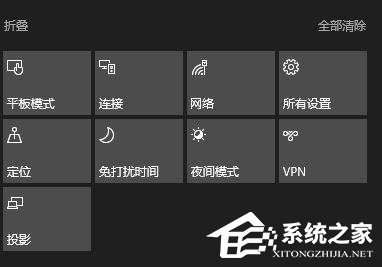
Win10操作中心按鈕丟失的找回方法一:
1、請您嘗試右鍵點擊任務欄,選擇打開設置,點擊“打開或關閉系統圖標”,在進入的窗口中將操作中心的設置打開,查看是否解決。
Win10操作中心按鈕丟失的找回方法二:
1、按下Windows+R,輸入“gpedit.msc”回車打開組策略;
2、在本地組策略編輯器中依次打開:用戶配置-管理模板-“開始”菜單和任務欄,在右側找到“刪除通知和操作中心”的狀態;
3、在右側找到“刪除通知和操作中心”的狀態,如果是”已啟用“,雙擊打開屬性,將狀態改為“未配置”,重啟電腦查看是否解決。
以上就是小編和大家分享的Win10操作中心按鈕丟失的找回方法,更多精彩教程請繼續關注好吧啦網。
相關文章:
1. Win10更新原神2.1版本B服崩潰缺少PCgamesSDK.dll怎么辦?2. Win11渠道選哪個 升級Win11選擇哪個渠道3. Win10電腦制作定時關機代碼bat文件教程4. Win10專注助手自動打開怎么辦?Win10注助手自動打開的解決方法5. 怎么檢測電腦是否支持Win11系統?電腦無法運行Win11怎么辦?6. Win10怎么卸載重裝聲卡驅動?Win10卸載聲卡驅動詳細教程7. Win10提示無法正常啟動你的電腦錯誤代碼0xc0000001的解決辦法8. 如何一鍵關閉所有程序?Windows系統電腦快捷關閉所有程序教程9. Win11的開機音效要怎么設置?10. Win11怎么設置任務欄小圖標?Win11設置任務欄小圖標的方法
排行榜

 網公網安備
網公網安備